Beviteli perifériák. b) vezérlőbillentyűk,
|
|
|
- Sára Pap
- 9 évvel ezelőtt
- Látták:
Átírás
1 Beviteli perifériák A számítógéphez kapcsolt eszközöket perifériáknak nevezzük. Ezek többsége maga is speciális célú számítógépnek tekinthető, saját célprocesszorral, és kisebb-nagyobb saját tárolóval rendelkezik. A perifériák mindegyikéhez tartozik egy elektronikus vezérlő, ami a külsőbusszal tart kapcsolatot, illetve valamilyen funkcionális készülék, amit meghajtónak (drájv) neveznek. Ezeket csoportosíthatjuk az adatáramlást jellemző irány szerint. A beviteli perifériák jellemzően adatot juttatnak a számítógép számára, míg a kiviteli perifériák elsősorban az eredmények megjelenítéséért felelősek. Bemeneti eszközök 1) Az egyik legfontosabb beviteli periféria a billentyűzet (klaviatúra). Fontosabb jellemzői a billentyűk száma és billentyűzetkiosztás nyelve. Amennyiben a billentyűk elrendezése olyan, hogy az segíti a gépelést, ergonomikus billentyűzetről beszélünk. Általában PS/2 vagy USB buszra kapcsoljuk. Minden billentyűa lenyomásakor, illetve felengedésekor helyétől függő 8 bites kódot küld a megfelelőportra, amit az operációs rendszer valamilyen ASCII vagy UNICODE írásjelkóddá alakít. Korábban a PC ill. az XT billentyűzete 83 gombot tartalmazott, napjainkra az AT mellett általánossá vált a 101,102, 103 és a 104 gombos billentyűzet. A billentyűzet részei: a) alphanumerikus billentyűk, b) vezérlőbillentyűk, (Enter, Return - (kocsi vissza): a beírt parancsainkkal akkor kezd el foglalkozni a számítógép, amikor ezt a billentyűt megnyomjuk. Shift - átmeneti, csak a lenyomás ideje alatti betűváltó. Ctrl - (Control billentyű): a gép számára kiadott vezérlőkódok segédbillentyűje. Alt - a billentyűt lenyomva tartva a numerikus billentyűzeten egy közötti számot írhatunk be, majd az Alt felengedésével ez a szám ASCII karakterként értelmeződik. Így olyan jeleket is be lehet írni, amelyek nincsenek a klaviatúrán. (pl. nemzeti karakterek, amelyek 128 és 255 között vannak) Az Alt más billentyűkkel együtt lenyomva, külömbözőprogramokban eltérőmódon viselkedő, jelentésmódosító (kiterjesztő) billentyűként is használható. Tab - (tabulátor): segítségével a képernyőn egy soron belül nagyobb távolságokat ugorhatunk. Backspace - (balra mutató nyil): A kurzortól balra lévőkarakter törlése. Caps Lock - a kisbetűs-nagybetűs üzemmód kiválasztására szolgál. Először megnyomva kisbetűk helyett nagybetűket használhatunk, másodszor használva a kisbetűket érhetjük el. ) Ins - segítségével a beszúrás (Insert) vagy felülírás (Overwrite) üzemmód között lehet választani. Del - gépünk azt a karaktert törli a képernyöről, amelyiken a kurzor áll. ESC - (Escape, menekülés, kilépés, elhagyás). Az ESC gomb lenyomásával a legtöbb program esetében ahogy elnevezése is mutatja valamilyen befejezést, menüből való kilépést kezdeményezhetünk vele. PrintScrn - a képernyőtartalmát printerre küldi. Scroll Lock - szintén kapcsolóként üzemelőbillentyű, nincs általános funkciója. Pause/Break - az általunk elindított művelet(ek) végrehajtásának szüneteltetését ill. megszakítását eredményezi. c) funkció billentyűk, (F1-F12: Jelentésük nagyon sokféle lehet, mindig az éppen használt
2 2) 3) 4) 5) program definiálja.) d) kurzormozgató billentyűkkel kombinált numerikus billentyűk, (Számok írására azonban csak akkor tudjuk használni őket, ha a Num Lock billentyűt egyszer megnyomjuk, amely szintén `kapcsoló`-ként működik) e) kurzormozgató billentyűk. Home-End - jelentésük változó, általában a használt program definiálja, valamilyen egység (pl menü, sor, vagy lista) elejére ill. végére helyezi a kurzort. PgUp-PgDn - ahol használható, ott lapozni lehet a képernyőn felfelé ill. lefelé. Nyilak - a rajz szerinti irányba mozgatják a kurzort v. egy kijelölt objektumot, stb. Az egér (mause) a grafikus felhasználói felületek elterjedésével vált szinte nélkülözhetetlen beviteli eszközzé. Az egyik csoport a mechanikus egerek csoportja. Ezeknek az alján egy golyó található. Az egér mozgatására a golyó is elfordul, amit az egér belsejében elhelyezett érzékelők alakítanak elektromos jellé. A Ezek alján egy kis optikai érzékelő figyeli az elmozdulást. A másik csoportot az optikai egerek alkotják. Ezek alján egy kis optikai érzékelőfigyeli az elmozdulás irányát és sebességét. A csatlakozó típusa alapján megkülönböztethetőa soros, a PS/2-es és az USB-s egér. Az egérrel azonos funkciót lát el a gördítő, hanyatt egér (track ball). Itt az egér aljáról a tetejére költözött a golyó. Nem a gördítőt kell az asztalon tologatni, hanem csak a golyót kell az ujjunkkal forgatni. Ez az eszköz kisebb helyigényű, mint az egér. Itt az optikai változatnál is van golyó, csak a golyó mozgását figyelik optikai érzékelők. Ezért a golyók valamilyen mintázattal rendelkeznek, nem egyszínűek. Az egérnek és a gördítőnek is létezik vezetékes és vezeték nélküli változata. A vezeték nélküli eszközök korábban infravörös kapcsolattal rendelkeztek. Napjainkban inkább a rádiófrekvenciás kapcsolat az elterjedtebb. Ez utóbbinál nincs szükség közvetlen rálátásra, csak a hatótávolságon belül kell maradni. Ez jellemezően 3-5 méter. Az érintőpad (touchpad) a hordozható számítógépekben szokta helyettesíteni az egeret. Ez egy nyomás érzékeny felület, ahol az ujjunkat kell a kívánt irányba mozgatni. Az egérnél megszokott jobb és bal oldali gomb itt is megtalálható, de a bal gomb helyettesíthetőa felületen történőkoppintással. A fényceruza vagy fénytoll (light pen): A katódsugárcsöves monitorokon használható periféria. Lényege, hogy közvetlenül írhatunk, rajzolhatunk a képernyőre. Segítségével a képernyőegyes pontjait érintve lehet vezérelni a számítógép működését. Ez napjainkban már ritkábban használt eszköz. A digitalizáló táblák, tabletek : méretük A0 papírmérettől egészen kicsi méretig terjedhet. A kisebb táblákat nevezik tableteknek. Működési elvüket tekintve lehetnek mágnesesek vagy nyomásérzékenyek. A mágneses táblák felületét vékony, sűrűelektromos hálóval szövik át, amely fölött tekerccsel rendelkezőszálkeresztet, kurzort mozgatunk. A vezetékháló sűrűségének ismeretében két különböző rácspontjának távolsága meghatározható. A kurzoron található gombok lenyomásával jelezhetjük a szálkereszt aktuális pozícióját, illetve egyéb adatokat is továbbíthatunk a kezelőprogramnak. Jellemző alkalmazási területük a térinformatika, térképek és műszaki rajzok számítógépes feldolgozása. Míg a nagyobb táblák többsége mágneses, a kisebb tabletek esetén a nyomásérzékeny működési elv a gyakoribb. A pozíció kiválasztására ilyenkor nem szálkeresztet, hanem írótollat használnak. A toll működése a mágneses kölcsönhatás, illetve a nyomás változásának érzékelésén alapul. Utóbbi esetben nemcsak a pozíciót lehet vele jelezni, hanem a különbözőnyomásszintekkel egyéb adatokat, például a húzott vonal vastagságát
3 6) 7) is. A noteszgépeken a billentyűzet helyettesítését tabletekkel oldják meg, a képernyőt műanyag vagy különlegesen kezelt ütésálló üvegelőtét védi a sérüléstől. Tabletgépeknek olyan nagy teljesítményűhordozható típusokat nevezünk, amelyeknek elsődleges beviteli eszköze a billentyűzet helyett egy kézírás-felismerőszoftverrel segített tablet. A játékoknál végezhetjük az irányítást az egér helyett botkormánnyal (joystick) is. Rengeteg változata létezik a méret, a gombok száma tekintetében. A botkormányhoz hasonló a szerepe és hasonló elven is működik a gamepad is. Az autóversenyes játékok kedvelői használják a kormányt és a pedálokat. Ezeknek a beviteli eszközöknek már vannak olyan változatai, melyek visszacsatolással rendelkeznek. Például a játék szerint göröngyös úton haladva rángatni kezd a kormány. Ha leáll a játékban a repülőgép egyik motorja, a botkormányt nehezebb egyenesben tartani. A számítógépes munka egyre gyakoribb része álló- és mozgóképek kezeléséhez, feldolgozásához is köthető. Készíthetünk képeket a számítógép segítségével, de gyakori, hogy meglévőképeinket szeretnénk a gép segítségével feldolgozni. Ehhez a feladathoz képdigitalizáló eszközre van szükség. A lapolvasó (scanner) képek digitalizálására meg alkotott eszköz. Két elterjedt változattal találkozhatunk. Az egyik a síkágyas lapolvasó, ami A3 vagy A4 méretűképek bevitelére alkalmas. Ez úgy néz ki, mint egy fénymásoló felsőfele. A másik változat a kézi scanner, ezzel kisebb képek digitalizálása oldható meg. A kézi scanner egy speciális változatának lehet tekinteni a kézi vonalkód-leolvasó berendezéseket is. A lapolvasó minőségét meghatározza, hogy mennyire kis részekre képes bontani a feldolgozandó képet, azaz mekkora a felbontása. Ennek mértékegysége a DPI (dot per inch: képpont hüvelykenként). Jellemzőértékei a 600,1200,2400 DPI. Másik fontos érték a feldolgozáskor használható színárnyalatok száma, azaz a színmélység. Ezt bitekben szokták megadni. A szkennerek jól elhatárolható egységekből épülnek fel, melyek a következők: az érzékelő, az optika, a megvilágító egység, a mozgató mechanika, az elektronika, az interfész. Érzékelő: Az érzékelőfeladata, hogy a dokumentumról érkezőfényt elektronikus jellé alakítsa, melyből az eredeti egy másolata előállítható. Az általánosan használatos szkennerekben az érzékelőelem a CCD (Charge Coupled Device), a töltéscsatolt eszköz, ahol fényre érzékeny cellák helyezkednek el egy sorban, és ezek a cellák a megvilágítással arányos feszültséget szolgáltatnak. Optika: Az optika feladata, hogy a dokumentum képét megfelelőminőségben (felbontás, fényerő, stb.) az érzékelőre juttassa. Megvilágító egység: A megvilágító egység feladata a dokumentum egyenletes fényerővel történőmegvilágítása. Színes szkennereknél fontos a fény spektruma is. Mozgató mechanika: A CCD érzékelőa dokumentum egy sorának képét adja át, a teljes dokumentum letapogatásához vagy az érzékelőt vagy a dokumentumot mozgatni kell, s ezt a feladatot a mozgató mechanika végzi el. Leggyakoribb megoldás, hogy az érzékelőt, az optikát, a megvilágító egységet rászerelik egy kocsira, melynek mozgatását egy precíz egyenesbe vezető mechanika segítségével a léptetőmotor végzi. A másik népszerű megoldás esetében a dokumentumot a papírt mozgatják görgők segítségével, és az összes többi elem áll. Az elektronika: Az elektronika feladata az egységek vezérlése, a megfelelőtápellátás. A CCD-ből érkezőjel nagysága arányos az adott pont szürkeségi értékével, tehát ezt az
4 analóg jelet (feszültséget) kell digitális jellé alakítani, hiszen az interfészen keresztül már digitális információ halad. Az átalakítást az analóg-digitál átalakító (Analog to Digital Converter, ADC) végzi, mely a CCD maximális kimeneti jelét 256 (más esetben 1024) elemi egységre osztja, és 8 (vagy 10) biten ábrázolja. Színes szkennerek A színes szkennerek a három alapszínnek vörös (Red), zöld (Green), kék (Blue) megfelelően, három intenzitásértéket adnak át. A három alapszín megszerzésére több módszer is kínálkozik. Az egyik módszer szerint a dokumentumot fehér fénnyel világítják meg, három színszűrőt alkalmaznak, melyet időben egymás után helyeznek az érzékelőelé. Így az elsőmenetben a vörös, a másodikban a zöld, a harmadikban a kék színtartalom meghatározása történik meg. Ezt három menetes szkennelésnek nevezik, előnye az olcsó kialakítás, hátránya a hosszú szkennelési időés az esetleges pozícionálási hibák. A másik módszer szerint három alapszínűfénycsövet kell alkalmazni, és a dokumentumot ezekkel a színekkel kell megvilágítani. A megvilágítás időben egymás után történhet csak, de ez lehet soronként vagy laponként. Soronkénti megvilágításnál elsőként felvillan a vörös fénycsőés a CCD átadja a vörös tartalmat, majd felvillan a zöld fénycsőés ez az expozíció a zöld tartalmat jelenti, és így tovább. Laponkénti színváltásnál a kocsi először vörössel, majd zölddel, végül kékkel világítja meg a dokumentumot. A színes szkennerek az RGB értéket ábrázolhatják egy bájton, ez 256 színárnyalatot jelent, vagy három bájton, ez 16,7 millió színt jelent. A szkennerek feladata a papíron, vagy egyéb hordozón lévődokumentum elektronikus képének előállítása és számítógépbe vitele. Természetesen azonnal felmerül a kérdés, mi történjen a bevitt képpel? Archiválási céllal rákerüljön egy nagykapacitású háttértárolóra, némi változtatás után retusálás, kivágás, stb. egy kiadvány részét képezze, vagy ha a képi dokumentumra valójában nincs szükség, akkor azt feldolgozva egy minőségileg új dokumentum álljon elő. Ez az utóbbi a karakterfelismerés, mikor a képi információt elemezve a feldolgozó program előállítja a képtartalomnak megfelelőszöveges információt, mely szövegszerkesztővel tovább szerkeszthető. A legtöbb esetben a szkennereket ilyen célra vásárolják, és ezért gyakori, hogy a felhasználó a szkenner mellé csomagolva a dobozban egy karakterfelismerőprogramot is talál, mely megóvja őt a dokumentumok újragépelésének fáradtságos munkájától. Síkágyas szkenner A síkágyas (Flat bed) szkenner kocsija felszerelve az érzékelővel, az optikával és a fénycsővel egy üveglap alatt mozog, két precíz vezetést biztosító acéltengelyen. Mozgása merőleges az érzékelővonalsora által kijelölt irányra. A dokumentumot képpel lefelé az üveglapra kell helyezni, majd a fedelet rácsukni, és indulhat a szkennelés. A mozgó kocsi fénye végigpásztázza a dokumentumot, a visszavert fény a tükrökön és az optikán keresztül az érzékelőbe jut, az elektronika feldolgozza a jeleket és az interfészen keresztül a számítógépbe küldi. A szkennelési folyamat alatt a dokumentum áll, s így a precíz szkennelés nem függ a dokumentumtól. Több dokumentum folyamatos feldolgozása esetén lehetőség van automatikus lapadagoló (Automatic Document Feeder, ADF) alkalmazására. Kétoldalas dokumentumok is szkennelhetők a speciális adagolókkal vagy szkennerekkel. Kézi (handy) szkenner A kézi szkennerek a legolcsóbbak a piacon, és ez az olcsó ár mutatja a minőséget is. Mind a megvilágítás, mind a mozgatás visszajelzése hagy kívánnivalót maga után. Ezeket a
5 8) szkennereket kézzel kell mozgatni a dokumentum fölött, a mozgatást két vezetőgörgőés egy szinkronizáló görgősegíti. A szinkronizáló görgőa mozgatás során a papíron gördül és a tengelyére szerelt szinkrontárcsa jeleket ad az elektronikának a mindenkori pozícióról. A szinkrontárcsa egy adott sebességtartományon belül korrigálja a sebességingadozásból eredőhibákat, de nagyon hamar megjelenik a húzási irányba esőképtorzulás (a képpontok a húzási irányban megnyúlnak, vagy lecsökkennek). Az egyenes húzás sincs biztosítva, tehát előfordul az eltekeredés, az "S" alakú mozgatás, de gyakorlás után ezek a hibák elég jól elkerülhetők. A szkennelést sík felületen kell végezni, a szkenner teljes mozgása alatt ügyelni kell, hogy a berendezés teljes terjedelmében ugyanazon a sík felületen maradjon (könyvek szkennelése). A megvilágítás LED-ekkel történik, a környezeti fény könnyen módosíthatja a fényviszonyokat. Az érzékelés 105 mm szélességben történik, tehát A4 méretű dokumentumok csak két lépésben szkennelhetők. A felbontás dpi között kapcsolóval állítható, a 400 dpi-hez tartozó pontosságot a kézi mozgatással nehezen lehet elérni, tehát a mozgatás irányában nagyok a torzulások. A fényerőegy potenciométerrel kézzel állítható, ez egy küszöbszint beállítását jelenti, mely érték fölött a pontokat feketének, alatta fehérnek ítéli az elektronika. Szürkeskálás képeknél az alaptónus beállítására szolgál. A kézi szkennerek speciális soros interfésszel rendelkeznek, így saját illesztőkártya tartozik hozzájuk, bár a picon kapható néhány, a számítógép nyomtató (Centronics) kimenetére csatlakoztatható berendezés is. Lapáthúzós szkenner A lapáthúzós (Sheet Feed) szkennerek általában olcsóbb, egyszerűbb konstrukciók, helyfoglalásuk csekély. Itt csak a dokumentum mozog, gumigörgők biztosítják az egyenletes továbbítást. Sok szkennerbe több lap is behelyezhető, a felszedő görgő garantálja az egymás utáni lapbehúzást. A konstrukció könyv szkennelését nem teszi lehetővé, sőt vastagabb, vagy fényes lapok továbbítása is problémás lehet. Dobos (drum) szkenner A dobos szkennerek foto-sokszorozót használnak érzékelőként, tehát egyszerre csak egyetlen pontot érzékelnek, így minden egyes képpontot azonos jellemzőkkel tapogatnak le. A dokumentum egy forgó dob palástjára van feszítve, és vagy visszavert fénnyel, vagy átesőfénnyel tapogatják le. A fej a letapogatás során a palást mentén folyamatosan mozog, így a teljes dokumentum felett elhalad. A dob átlátszó anyagból készül, átmérője mm, tehát akár A3-as dokumentumok is szkennelhetők. A dobos szkennerek a nyomdaipar professzionális eszközei, nagy felbontással, precíz színérzékeléssel rendelkeznek, az elektronika gyakran tartalmazza a színrebontó egységeket is. A lapolvasó segítségével szövegeket is bejuttathatunk a számítógépbe, de a scanner ilyenkor is képként kezeli a dokumentumot. A lapon található szöveg felismerését egy speciális program, az optikai karakterfelismerővalósítja meg. Lehetőségünk van már a képek digitális létrehozására is. Ehhez két elterjedt készüléket használhatunk. A digitális fényképezőgépek általában a memóriáknál bemutatatott Flash memóriák egyikét használják a képek tárolására. A fényképezéskor a jobb gépek 5-8 millió képpontra bontják a képet. Ez a felbontás már jól megközelíti a hagyományos, normál méretűpapírképeknél megszokott minőséget. A digitális fényképezésnek nagy előnye a filmre történő fényképezéssel szemben, hogy egy képet csak akkor kell a gépben megtartani, ha úgy gondoljuk, szükségünk van rá. A nagyméretű memóriakártyák
6 9) lehetőséget biztosítanak arra is, hogy akár egész nap készítsük az újabb és újabb képeket, a memória betelése nélkül. Az árak drasztikus csökkenésének eredménye, hogy egyre többen vásárolnak digitális videokamerát. A rögzített videót ezekben a készülékekben leggyakrabban minidv kazettán digitális formában tárolják. Néhány készülék 8 cm-es újraírható DVD-lemezt használ a rögzítésre. A lemezes változat előnye, hogy tetszőleges DVD lejátszóban a felvétel megnézhető, sőt az egyszerűbb vágási műveletek a videokamerán belül elvégezhetők. Amennyiben szeretnénk a rögzített felvételeinkből egy kis filmet összeállítani, a kameráról a számítógépre tölthetőa felvétel. Erre leggyakrabban a FireWire csatolót, ritkábban az USB portot használjuk. A számítógépen megszerkesztett anyag DVD lemezre írható, vagy a kamerára (minőségromlás nélkül) visszatölthető. A beviteli perifériák közé tartozik még a mikrofon, amit az interneten keresztül lebonyolított telefonálásokhoz is használhatunk. A nyelvtanulást segítőprogramok között sok olyan található, mely a kiejtésünket rögzíti, elemzi. E programok használatához is elengedhetetlen egy jó minőségű mikrofon. Ezt az eszközt a hangkártyához kell csatlakoztatni. Gyakran találkozhatunk olyan alaplappal, amely integráltan tartalmazza ezt a szolgáltatást.
4. BEMENET EGYSÉGEK. 4. Bemenet egységek
 4. Bemenet egységek A bemeneti perifériákkal a számítógépbe kívülről adatokat, programokat juttathatunk be. Íme röviden felsorolva a legismertebb bemeneti egységek: 1. Billentyűzet 2. Egér és más mutató
4. Bemenet egységek A bemeneti perifériákkal a számítógépbe kívülről adatokat, programokat juttathatunk be. Íme röviden felsorolva a legismertebb bemeneti egységek: 1. Billentyűzet 2. Egér és más mutató
Számítógép perifériák I.
 Perifériák csoportosítása I. Output perifériák: monitor nyomtató plotter hangszóró Számítógép perifériák I. II. Input perifériák: billentyűzet egér szkenner kamerák mikrofon III. Háttértárak Pl: Mágneses
Perifériák csoportosítása I. Output perifériák: monitor nyomtató plotter hangszóró Számítógép perifériák I. II. Input perifériák: billentyűzet egér szkenner kamerák mikrofon III. Háttértárak Pl: Mágneses
A billentyűzet az egyik legfontosabb adatbeviteli eszköz. Egyéb utasítás hiányában a számítógép innen várja a bemenő információkat, adatokat,
 A billentyűzet az egyik legfontosabb adatbeviteli eszköz. Egyéb utasítás hiányában a számítógép innen várja a bemenő információkat, adatokat, parancsokat. Magyar billentyűzet A billentyűk egy billentyűzetmátrixba
A billentyűzet az egyik legfontosabb adatbeviteli eszköz. Egyéb utasítás hiányában a számítógép innen várja a bemenő információkat, adatokat, parancsokat. Magyar billentyűzet A billentyűk egy billentyűzetmátrixba
3.óra Beviteli perifériák. Perifériák: A szg.-hez csatolt külső eszközök. A periféria illesztőkön keresztül csatlakoznak.
 3.óra Beviteli perifériák Perifériák: A szg.-hez csatolt külső eszközök. A periféria illesztőkön keresztül csatlakoznak. Csoportosításuk működési elv szerint: 1. Soros (serial) egy vezeték az előny, hátrány
3.óra Beviteli perifériák Perifériák: A szg.-hez csatolt külső eszközök. A periféria illesztőkön keresztül csatlakoznak. Csoportosításuk működési elv szerint: 1. Soros (serial) egy vezeték az előny, hátrány
6. Témakör Input eszközök Sidlo Janka és Visy Alexandra
 6. Témakör Input eszközök A hardverelemek alapvető csoportosítása: 06 Input eszközök (v 1.0) A számítógép kézzel fogható azaz hardveres részeinek három nagy csoportja van: input-, output-, és in/output
6. Témakör Input eszközök A hardverelemek alapvető csoportosítása: 06 Input eszközök (v 1.0) A számítógép kézzel fogható azaz hardveres részeinek három nagy csoportja van: input-, output-, és in/output
A PC vagyis a személyi számítógép. XV. rész. 1. ábra. A billentyűzet és funkcionális csoportjai
 ismerd meg! A PC vagyis a személyi számítógép XV. rész A billentyűzet A billentyűzet (keyboard), vagy más elnevezéssel a klaviatúra a számítógép legfontosabb és egyben legrégebbi információbeviteli eszköze.
ismerd meg! A PC vagyis a személyi számítógép XV. rész A billentyűzet A billentyűzet (keyboard), vagy más elnevezéssel a klaviatúra a számítógép legfontosabb és egyben legrégebbi információbeviteli eszköze.
Mai számítógép perifériák. Számítógépes alapismeretek 1. beadandó. Lővei Péter (LOPSAAI.ELTE) 2010.
 Mai számítógép perifériák Számítógépes alapismeretek 1. beadandó Lővei Péter (LOPSAAI.ELTE) 2010. Tartalom Bemeneti eszközök...3 Egér...3 Billentyűzet...3 Scanner...3 Digitális fényképezőgép...4 Ujjlenyomat
Mai számítógép perifériák Számítógépes alapismeretek 1. beadandó Lővei Péter (LOPSAAI.ELTE) 2010. Tartalom Bemeneti eszközök...3 Egér...3 Billentyűzet...3 Scanner...3 Digitális fényképezőgép...4 Ujjlenyomat
TestLine - 9.A hardver Minta feladatsor
 TestLine - 9. hardver 2016.07.01. 17:02:14 Melyik lehet központi tár (operatív memória)? (2 jó válasz) 1. 0:49 Normál LU ROM PU Processzor L RM 2. Mi a memória? (1 helyes válasz) datmegjelenítő dattároló
TestLine - 9. hardver 2016.07.01. 17:02:14 Melyik lehet központi tár (operatív memória)? (2 jó válasz) 1. 0:49 Normál LU ROM PU Processzor L RM 2. Mi a memória? (1 helyes válasz) datmegjelenítő dattároló
A számítógép részei. Készítette: Hajdú Attila
 A számítógép részei Készítette: Hajdú Attila Alapgép A számítógép alapvető, nélkülözhetetlen részei. alaplap mikroprocesszor (CPU) operatív memória tápegység számítógépház Alaplap Az alaplap a számítógép
A számítógép részei Készítette: Hajdú Attila Alapgép A számítógép alapvető, nélkülözhetetlen részei. alaplap mikroprocesszor (CPU) operatív memória tápegység számítógépház Alaplap Az alaplap a számítógép
A táblaszámítógép bemutatása
 A táblaszámítógép bemutatása Dokumentum cikkszáma: 419466-211 2007. január Ez az útmutató a számítógép hardveres funkcióit ismerteti. Tartalomjegyzék 1 ek A fő kezelőfelület részegységei....................
A táblaszámítógép bemutatása Dokumentum cikkszáma: 419466-211 2007. január Ez az útmutató a számítógép hardveres funkcióit ismerteti. Tartalomjegyzék 1 ek A fő kezelőfelület részegységei....................
Tanulási segédlet 4. osztály
 Tanulási segédlet 4. osztály 1. Az informatikai eszközök használata 2. Alkalmazói ismeretek 3. Problémamegoldás informatikai eszközökkel 4. Infokommunikáció 5. Az információs társadalom 6. Könyvtári informatika
Tanulási segédlet 4. osztály 1. Az informatikai eszközök használata 2. Alkalmazói ismeretek 3. Problémamegoldás informatikai eszközökkel 4. Infokommunikáció 5. Az információs társadalom 6. Könyvtári informatika
11. Balra zárt igazítás A bekezdés sorai a bal oldali margóhoz igazodnak. 12. Beillesztés
 1. Ablak A képernyő azon része, amelyben programok futhatnak. 2. Aláhúzott A karakter egyszeres vonallal történő aláhúzása a szövegben. 3. Algoritmus Egy feladat megoldását eredményező, véges számú lépések
1. Ablak A képernyő azon része, amelyben programok futhatnak. 2. Aláhúzott A karakter egyszeres vonallal történő aláhúzása a szövegben. 3. Algoritmus Egy feladat megoldását eredményező, véges számú lépések
A billentyűzet a legfontosabb adatbeviteli eszköz, mely szinte rögtön a számítógép bekapcsolása után,,életre kel. Segítségével az operációs rendszer
 Billentyűzet A billentyűzet a legfontosabb adatbeviteli eszköz, mely szinte rögtön a számítógép bekapcsolása után,,életre kel. Segítségével az operációs rendszer automatikusan letöltődik, de betöltése
Billentyűzet A billentyűzet a legfontosabb adatbeviteli eszköz, mely szinte rögtön a számítógép bekapcsolása után,,életre kel. Segítségével az operációs rendszer automatikusan letöltődik, de betöltése
Útmutató a hardver használatához HP Compaq Notebook sorozat
 Útmutató a hardver használatához HP Compaq Notebook sorozat Dokumentum cikkszáma: 333644-211 2003. augusztus Ez az útmutató a hordozható számítógép hardverjellemzőit és azok használatát, valamint a külső
Útmutató a hardver használatához HP Compaq Notebook sorozat Dokumentum cikkszáma: 333644-211 2003. augusztus Ez az útmutató a hordozható számítógép hardverjellemzőit és azok használatát, valamint a külső
ismerd meg! A PC vagyis a személyi számítógép XIX. rész A szkenner
 ismerd meg! A PC vagyis a személyi számítógép A szkenner XIX. rész 1. Bevezetés A digitális képfelvételt és képfeldolgozást a gyakorlatban már az ötvenes évek elejétol kezdték alkalmazni. A számítógépes
ismerd meg! A PC vagyis a személyi számítógép A szkenner XIX. rész 1. Bevezetés A digitális képfelvételt és képfeldolgozást a gyakorlatban már az ötvenes évek elejétol kezdték alkalmazni. A számítógépes
Szövegszerkesztés Verzió: 0.051
 Verzió: 0.051 1 Tartalomjegyzék A Word 2003 munkakörnyezet...9 Word 2003 program megnyitása...9 A Word 2003 képernyő...9 Program bezárása:...11 Az eszköztár...12 Környezetfüggő eszköztár...13 Fájl menü...14
Verzió: 0.051 1 Tartalomjegyzék A Word 2003 munkakörnyezet...9 Word 2003 program megnyitása...9 A Word 2003 képernyő...9 Program bezárása:...11 Az eszköztár...12 Környezetfüggő eszköztár...13 Fájl menü...14
Felhasználói útmutató. Személyi számítógép VPCF2 sorozat
 Felhasználói útmutató Személyi számítógép VPCF2 sorozat n 2 Tartalomjegyzék Bevezetés... 4 További információk a VAIO számítógépről... 5 Ergonómiai szempontok... 8 Az első lépések... 10 A kezelőszervek
Felhasználói útmutató Személyi számítógép VPCF2 sorozat n 2 Tartalomjegyzék Bevezetés... 4 További információk a VAIO számítógépről... 5 Ergonómiai szempontok... 8 Az első lépések... 10 A kezelőszervek
ELSŐ LÉPÉSEK A SZÁMÍTÓGÉPEK RODALMÁBA AMIT A SZÁMÍTÓGÉPEKRŐL TUDNI ÉRDEMES
 ELSŐ LÉPÉSEK A SZÁMÍTÓGÉPEK RODALMÁBA AMIT A SZÁMÍTÓGÉPEKRŐL TUDNI ÉRDEMES Számítógép = Univerzális gép! Csupán egy gép a sok közül, amelyik pontosan azt csinálja, amit mondunk neki. Hardver A számítógép
ELSŐ LÉPÉSEK A SZÁMÍTÓGÉPEK RODALMÁBA AMIT A SZÁMÍTÓGÉPEKRŐL TUDNI ÉRDEMES Számítógép = Univerzális gép! Csupán egy gép a sok közül, amelyik pontosan azt csinálja, amit mondunk neki. Hardver A számítógép
Perifériák. Csoportosításuk... 3 Pontosság szerint... 3 Billentyűzet... 3
 Perifériák A Perifériák típusai és főbb jellemzői... 1 Perifériák... 1 Kiviteli perifériák... 2 Beviteli perifériák... 2 Perifériák csoportosítása... 2 Input (Bemeneti) perifériák... 2 Output (Kimeneti)
Perifériák A Perifériák típusai és főbb jellemzői... 1 Perifériák... 1 Kiviteli perifériák... 2 Beviteli perifériák... 2 Perifériák csoportosítása... 2 Input (Bemeneti) perifériák... 2 Output (Kimeneti)
Szövegszerkesztő programok: Jegyzettömb, WordPad, Microsoft Word
 Szövegszerkesztő programok: Jegyzettömb, WordPad, Microsoft Word A szövegszerkesztők közül az elkészítendő szöveg jellegétől függően választunk programot, és nem feltétlenül azt, amelyiket alapértelmezésben
Szövegszerkesztő programok: Jegyzettömb, WordPad, Microsoft Word A szövegszerkesztők közül az elkészítendő szöveg jellegétől függően választunk programot, és nem feltétlenül azt, amelyiket alapértelmezésben
Nokia C6 01 - Felhasználói kézikönyv
 Nokia C6 01 - Felhasználói kézikönyv 1.1. kiadás 2 Tartalom Tartalom Biztonság 5 Használatbavétel 7 Gombok és alkatrészek 7 Telefonhívás, hangfájl vagy videó hangerejének módosítása 9 A billentyűzet és
Nokia C6 01 - Felhasználói kézikönyv 1.1. kiadás 2 Tartalom Tartalom Biztonság 5 Használatbavétel 7 Gombok és alkatrészek 7 Telefonhívás, hangfájl vagy videó hangerejének módosítása 9 A billentyűzet és
A számítógép felépítése Perifáriák
 1. oldal PERIFÉRIÁK Azokat az eszközöket nevezzük perifériáknak, melyek a felhasználó és a számítógép közötti kommunikációt szolgálják. Fajtái: bemeneti (input) eszközök: a felhasználói adatbevitel eszközei
1. oldal PERIFÉRIÁK Azokat az eszközöket nevezzük perifériáknak, melyek a felhasználó és a számítógép közötti kommunikációt szolgálják. Fajtái: bemeneti (input) eszközök: a felhasználói adatbevitel eszközei
A CAD hardver eszközei / 2.
 A CAD hardver eszközei / 2. A dobozon kívül... A CAD hardver eszközei a dobozon kívül Beviteli (input) perifériák Kiviteli (output) perifériák Hálózati elemek Cad_ea3.ppt 1 Beviteli (input) perifériák
A CAD hardver eszközei / 2. A dobozon kívül... A CAD hardver eszközei a dobozon kívül Beviteli (input) perifériák Kiviteli (output) perifériák Hálózati elemek Cad_ea3.ppt 1 Beviteli (input) perifériák
Nokia 306 - Felhasználói kézikönyv
 Nokia 306 - Felhasználói kézikönyv 1.1. kiadás 2 Tartalom Tartalom Biztonság 4 Kezdő lépések 5 A készülék gombjai és részei 5 A SIM-kártya és az akkumulátor behelyezése 6 A memóriakártya behelyezése vagy
Nokia 306 - Felhasználói kézikönyv 1.1. kiadás 2 Tartalom Tartalom Biztonság 4 Kezdő lépések 5 A készülék gombjai és részei 5 A SIM-kártya és az akkumulátor behelyezése 6 A memóriakártya behelyezése vagy
Nokia C6-01 - Felhasználói kézikönyv
 Nokia C6-01 - Felhasználói kézikönyv 3.0. kiadás 2 Tartalom Tartalom Biztonság 5 Kezdő lépések 7 Gombok és alkatrészek 7 Telefonhívás, hangfájl vagy videó hangerejének módosítása 9 A billentyűzet és a
Nokia C6-01 - Felhasználói kézikönyv 3.0. kiadás 2 Tartalom Tartalom Biztonság 5 Kezdő lépések 7 Gombok és alkatrészek 7 Telefonhívás, hangfájl vagy videó hangerejének módosítása 9 A billentyűzet és a
Útmutató a hardver és a szoftver használatához
 Útmutató a hardver és a szoftver használatához HP Compaq hordozható számítógépek Dokumentum cikkszáma: 364598-211 2005. január Ez az útmutató a hordozható számítógép hardverjellemzőit és azok használatát,
Útmutató a hardver és a szoftver használatához HP Compaq hordozható számítógépek Dokumentum cikkszáma: 364598-211 2005. január Ez az útmutató a hordozható számítógép hardverjellemzőit és azok használatát,
Tudáspróba Informatika felmérő feladatok
 Tudáspróba Informatika felmérő feladatok 1. Vezesd a mágneslemezt a számítógépbe! 2. Párosítsd a nyilakat a gombokkal! BASCKSPACE T A B SHIFT ENTER 1 3. a) Írd az egyes eszközök alá a nevüket!....... 3.
Tudáspróba Informatika felmérő feladatok 1. Vezesd a mágneslemezt a számítógépbe! 2. Párosítsd a nyilakat a gombokkal! BASCKSPACE T A B SHIFT ENTER 1 3. a) Írd az egyes eszközök alá a nevüket!....... 3.
 IGLU Software 4028 Debrecen, Rózsahegy u. 26. Tel.: 0620-537-33-21 E-mail: Iglu@t-online.hu www.iglu.hu MEDIALIB ÁLTALÁNOS KATALOGIZÁLÓ ÉS NYILVÁNTARTÓ IRODAI PROGRAM KEZELÉSI ÚTMUTATÓ (v 2.3.1-2003.10)
IGLU Software 4028 Debrecen, Rózsahegy u. 26. Tel.: 0620-537-33-21 E-mail: Iglu@t-online.hu www.iglu.hu MEDIALIB ÁLTALÁNOS KATALOGIZÁLÓ ÉS NYILVÁNTARTÓ IRODAI PROGRAM KEZELÉSI ÚTMUTATÓ (v 2.3.1-2003.10)
Útmutató a hardver használatához dc7900 sorozatú ultravékony asztali számítógép HP Compaq üzleti célú számítógép
 Útmutató a hardver használatához dc7900 sorozatú ultravékony asztali számítógép HP Compaq üzleti célú számítógép Copyright 2008 Hewlett-Packard Development Company, L.P. Az itt található információ értesítés
Útmutató a hardver használatához dc7900 sorozatú ultravékony asztali számítógép HP Compaq üzleti célú számítógép Copyright 2008 Hewlett-Packard Development Company, L.P. Az itt található információ értesítés
1. Tétel. Multimédia alapfogalmai
 1. Ön részt vesz egy online multimédia adatbázis megvalósításában. A fejlesztés előkészítéseként tekintse át a multimédia rendszerek sajátosságait, a multimédia rendszerekre vonatkozó követelményeket,
1. Ön részt vesz egy online multimédia adatbázis megvalósításában. A fejlesztés előkészítéseként tekintse át a multimédia rendszerek sajátosságait, a multimédia rendszerekre vonatkozó követelményeket,
Nappali képzés: Számítógéppel segített tervezés szerkesztésben közreműködött: Zobor Bence Kiegészítő- levelező képzés: Számítástechnika 2.
 1. gyakorlat Vonalrajzolás, szerkesztések, szabadonformált görbék A numerikus adatbevitelről leírtaknak és egyenes vonalak rajzolásának illusztrálására készítsük el az alábbi telek- É kontúrt a sraffozott
1. gyakorlat Vonalrajzolás, szerkesztések, szabadonformált görbék A numerikus adatbevitelről leírtaknak és egyenes vonalak rajzolásának illusztrálására készítsük el az alábbi telek- É kontúrt a sraffozott
TANTÁL KFT. NLPC Gold nyelvoktató berendezés. kezelési utasítás
 E L E K T R O N I K A I K F T H-1149 BUDAPEST XIV. NAGY LAJOS KIRÁLY ÚTJA 117. TEL./FAX: 220-6454, 220-6455 e-mail: tantal@t-online.hu www.tantal.hu Skype: Tantál Kft TANTÁL KFT NLPC Gold nyelvoktató berendezés
E L E K T R O N I K A I K F T H-1149 BUDAPEST XIV. NAGY LAJOS KIRÁLY ÚTJA 117. TEL./FAX: 220-6454, 220-6455 e-mail: tantal@t-online.hu www.tantal.hu Skype: Tantál Kft TANTÁL KFT NLPC Gold nyelvoktató berendezés
Dr. Bakó András MULTIMÉDIA ALAPJAI
 Dr. Bakó András MULTIMÉDIA ALAPJAI 1 1. Bevezetés Köznapi értelemben a média tág területet ölel fel. Ide tartozik az írott és elektronikus sajtó, a rádió, a TV. Tágabb értelemben ide soroljuk az Internet
Dr. Bakó András MULTIMÉDIA ALAPJAI 1 1. Bevezetés Köznapi értelemben a média tág területet ölel fel. Ide tartozik az írott és elektronikus sajtó, a rádió, a TV. Tágabb értelemben ide soroljuk az Internet
8,0 MP hátlapi, LED vakuval. - micro SD kártyaolvasó - 1db USB 2.0 a táblagépen - 2db USB 2.0 a billentyűzeten. - fényérzékelő - giroszkóp
 A Samsung ATIV Smart PC 500T táblagép A Samsung ATIV Smart PC 500T táblagép a szó klasszikus értelmében nem tablet, hanem egy olyan notebook, amely érintőképernyővel rendelkezik és a billentyűzet külön
A Samsung ATIV Smart PC 500T táblagép A Samsung ATIV Smart PC 500T táblagép a szó klasszikus értelmében nem tablet, hanem egy olyan notebook, amely érintőképernyővel rendelkezik és a billentyűzet külön
A számítóőép Őelépítése Beviteli eőyséőek: eőerek és csatlakoztatásuk
 Békési Ferenc A számítóőép Őelépítése Beviteli eőyséőek: eőerek és csatlakoztatásuk A követelménymodul meőnevezése: Számítóőép összeszerelése A követelménymodul száma: 1173-06 A tartalomelem azonosító
Békési Ferenc A számítóőép Őelépítése Beviteli eőyséőek: eőerek és csatlakoztatásuk A követelménymodul meőnevezése: Számítóőép összeszerelése A követelménymodul száma: 1173-06 A tartalomelem azonosító
A számítógép felépítése Beviteli egységek: egerek és csatlakoztatásuk
 Békési Ferec A számítógép felépítése Beviteli egységek: egerek és csatlakoztatásuk A követelménymodul megnevezése: Számítógép összeszerelése A követelménymodul száma: 1173-06 A tartalomelem azonosító száma
Békési Ferec A számítógép felépítése Beviteli egységek: egerek és csatlakoztatásuk A követelménymodul megnevezése: Számítógép összeszerelése A követelménymodul száma: 1173-06 A tartalomelem azonosító száma
Felhasználói útmutató. Személyi számítógép VPCYB sorozat
 Felhasználói útmutató Személyi számítógép VPCYB sorozat n 2 Tartalomjegyzék Bevezetés... 4 További információk VAIO számítógépéről... 5 Ergonómiai szempontok... 8 Az első lépések... 10 A kezelőszervek
Felhasználói útmutató Személyi számítógép VPCYB sorozat n 2 Tartalomjegyzék Bevezetés... 4 További információk VAIO számítógépéről... 5 Ergonómiai szempontok... 8 Az első lépések... 10 A kezelőszervek
Windows alapismeretek
 Windows 98 alapismeretek 8/1 A rendszer indulása A számítógép bekapcsolása és a rendszer elindulása után megjelenik a Windows képernyője, rajta bal oldalon az ikonokkal, alul a tálcával. Ha a Start gombra
Windows 98 alapismeretek 8/1 A rendszer indulása A számítógép bekapcsolása és a rendszer elindulása után megjelenik a Windows képernyője, rajta bal oldalon az ikonokkal, alul a tálcával. Ha a Start gombra
MÛSZAKI INFORMÁCIÓK. Érzékelési távolság
 OMR Adó-vevõs fotokapcsolók A mûködés aelve: 1. Az adó-vevõs érzékelõ két részbõl áll, egy adóból (fénykibocsátó), és egy vevõbõl (fényelnyelõ). Egy fénysugár kapcsolja össze a két eszközt egymással. vevõ
OMR Adó-vevõs fotokapcsolók A mûködés aelve: 1. Az adó-vevõs érzékelõ két részbõl áll, egy adóból (fénykibocsátó), és egy vevõbõl (fényelnyelõ). Egy fénysugár kapcsolja össze a két eszközt egymással. vevõ
ThinkCentre Hardverelemek beszerelése és cseréje
 ThinkCentre Hardverelemek beszerelése és cseréje Megjegyzés Ezen információk és a tárgyalt termék használatának megkezdése előtt figyelmesen olvassa el a termékre vonatkozó Biztonsági és garanciális útmutató
ThinkCentre Hardverelemek beszerelése és cseréje Megjegyzés Ezen információk és a tárgyalt termék használatának megkezdése előtt figyelmesen olvassa el a termékre vonatkozó Biztonsági és garanciális útmutató
Annak ellenére, hogy a számítógépes szövegszerkesztés az utóbbi 10 évben általánossá vált, az irodai papírfelhasználás
 Szövegszerkesztés Dokumentumkezelés Általános ismeretek Annak ellenére, hogy a számítógépes szövegszerkesztés az utóbbi 10 évben általánossá vált, az irodai papírfelhasználás nem csökkent. A képernyőről
Szövegszerkesztés Dokumentumkezelés Általános ismeretek Annak ellenére, hogy a számítógépes szövegszerkesztés az utóbbi 10 évben általánossá vált, az irodai papírfelhasználás nem csökkent. A képernyőről
Vektorgrafikus rajzeszközök
 8. nap Vektorgrafikus rajzeszközök A fejezet címe kicsit megtévesztõ lehet. Mivel a Flash alapvetõen vektorgrafikus alapú képek animálására szolgál, ezért a programon belül használható rajzeszközök mindegyikével
8. nap Vektorgrafikus rajzeszközök A fejezet címe kicsit megtévesztõ lehet. Mivel a Flash alapvetõen vektorgrafikus alapú képek animálására szolgál, ezért a programon belül használható rajzeszközök mindegyikével
Üdvözöljük. Solid Edge kezdő lépések 2
 Üdvözöljük A Solid Edge 19-es verziója az innovatív megoldásokra és a vállalaton belüli kommunikációra fókuszál, ezzel célozva meg a közepes méretű vállalatok igényeit. Több száz újdonsággal a Solid Edge
Üdvözöljük A Solid Edge 19-es verziója az innovatív megoldásokra és a vállalaton belüli kommunikációra fókuszál, ezzel célozva meg a közepes méretű vállalatok igényeit. Több száz újdonsággal a Solid Edge
Az analóg médiák: fénykép(analóg fényképezővel készített), analóg hangfelvétel, analóg videofelvétel.
 6. Multimédia rendszerek fejlesztésében az egyik legfontosabb munkafázis a multimédia forrásanyagok (szövegek, képek, hanganyagok, stb.) digitalizálása. Tekintse át a digitalizálásra vonatkozó alapfogalmakat,
6. Multimédia rendszerek fejlesztésében az egyik legfontosabb munkafázis a multimédia forrásanyagok (szövegek, képek, hanganyagok, stb.) digitalizálása. Tekintse át a digitalizálásra vonatkozó alapfogalmakat,
Útmutató a hardver használatához dc5750 minitorony
 Útmutató a hardver használatához dc5750 minitorony HP Compaq üzleti célú számítógép Copyright 2006 Hewlett-Packard Development Company, L.P. Az itt közölt információ értesítés nélkül változhat. A Microsoft
Útmutató a hardver használatához dc5750 minitorony HP Compaq üzleti célú számítógép Copyright 2006 Hewlett-Packard Development Company, L.P. Az itt közölt információ értesítés nélkül változhat. A Microsoft
MaBe-Szoft Számítástechnikai Kft. 4400 Nyíregyháza, Ér utca 13.sz. Tel.: (42) 421-134 e-mail: info@mabeszoft.hu. Kezelői leírás a Windows-os.
 MaBe-Szoft Számítástechnikai Kft. 4400 Nyíregyháza, Ér utca 13.sz. Tel.: (42) 421-134 e-mail: info@mabeszoft.hu Kezelői leírás a Windows-os Üzlet+ Számlázó, megrendelés készítő, raktárkészlet és ÁFA nyilvántartó
MaBe-Szoft Számítástechnikai Kft. 4400 Nyíregyháza, Ér utca 13.sz. Tel.: (42) 421-134 e-mail: info@mabeszoft.hu Kezelői leírás a Windows-os Üzlet+ Számlázó, megrendelés készítő, raktárkészlet és ÁFA nyilvántartó
FlyMarker mini akkumulátoros működésű kézi jelölőrendszer
 FlyMarker mini akkumulátoros működésű kézi jelölőrendszer FlyMarker mini akkumulátoros működésű kézi jelölőrendszer A FlyMarker mini már a negyedik generációja a bevált akkumulátoros működésű pontütéses
FlyMarker mini akkumulátoros működésű kézi jelölőrendszer FlyMarker mini akkumulátoros működésű kézi jelölőrendszer A FlyMarker mini már a negyedik generációja a bevált akkumulátoros működésű pontütéses
INTERBIO 35 kw. Aprítéktüzelésű kazán. POLIKOV Kft.
 INTERBIO 35 kw Aprítéktüzelésű kazán gépkönyv és műszaki leírás POLIKOV Kft. 1174 Budapest Erdő u. 27. Tel: 06-1-256-56-04, Fax: 06-1-258-32-27 www.polikov.hu polikov@polikov.hu polikov@t-online.hu 1 Kazán
INTERBIO 35 kw Aprítéktüzelésű kazán gépkönyv és műszaki leírás POLIKOV Kft. 1174 Budapest Erdő u. 27. Tel: 06-1-256-56-04, Fax: 06-1-258-32-27 www.polikov.hu polikov@polikov.hu polikov@t-online.hu 1 Kazán
14.2. OpenGL 3D: Mozgás a modellben
 14. Fotórealisztikus megjelenítés 1019 14.2. OpenGL 3D: Mozgás a modellben A program az OpenGL technika alkalmazásával gyors lehetőséget biztosít a modellben való mozgásra. A mozgás mellett lehetőség van
14. Fotórealisztikus megjelenítés 1019 14.2. OpenGL 3D: Mozgás a modellben A program az OpenGL technika alkalmazásával gyors lehetőséget biztosít a modellben való mozgásra. A mozgás mellett lehetőség van
2013 ECDL Számítógépes alapismeretek Szilágyi Róbert S. TESZTKÉRDÉSEK
 TESZTKÉRDÉSEK Mire szolgál az asztal? a) Az ideiglenesen törölt fájlok tárolására. b) A telepített alkalmazások tárolására. c) A telepített alkalmazások ikonok általi gyors elérésére. d) E-mailek rendszerezésére.
TESZTKÉRDÉSEK Mire szolgál az asztal? a) Az ideiglenesen törölt fájlok tárolására. b) A telepített alkalmazások tárolására. c) A telepített alkalmazások ikonok általi gyors elérésére. d) E-mailek rendszerezésére.
A mutatóeszközök és a billentyűzet Felhasználói útmutató
 A mutatóeszközök és a billentyűzet Felhasználói útmutató Copyright 2008 Hewlett-Packard Development Company, L.P. A Windows a Microsoft Corporation bejegyzett védjegye az Egyesült Államokban. Az itt szereplő
A mutatóeszközök és a billentyűzet Felhasználói útmutató Copyright 2008 Hewlett-Packard Development Company, L.P. A Windows a Microsoft Corporation bejegyzett védjegye az Egyesült Államokban. Az itt szereplő
Felhasználói útmutató. Személyi számítógép VPCF11 sorozat
 Felhasználói útmutató Személyi számítógép VPCF11 sorozat n 2 Tartalomjegyzék Bevezetés... 4 További információk a VAIO számítógépről... 5 Ergonómiai szempontok... 7 Az első lépések... 9 A kezelőszervek
Felhasználói útmutató Személyi számítógép VPCF11 sorozat n 2 Tartalomjegyzék Bevezetés... 4 További információk a VAIO számítógépről... 5 Ergonómiai szempontok... 7 Az első lépések... 9 A kezelőszervek
Windows felhasználói felület
 Windws felhasználói felület Az felhasználó és a perációs rendszer közötti kapcslatt az úgynevezett héj (shell) valósítja meg. A grafikus felületű perációs rendszereknél, mint a Windws ennek megjelenési
Windws felhasználói felület Az felhasználó és a perációs rendszer közötti kapcslatt az úgynevezett héj (shell) valósítja meg. A grafikus felületű perációs rendszereknél, mint a Windws ennek megjelenési
Lenovo G400s/G405s/G400s Touch G500s/G505s/G500s Touch
 Lenovo G400s/G405s/G400s Touch G500s/G505s/G500s Touch Használati útmutató A számítógép használatba vétele előtt olvassa el a mellékelt kézikönyvekben található biztonsági előírásokat és fontos tanácsokat.
Lenovo G400s/G405s/G400s Touch G500s/G505s/G500s Touch Használati útmutató A számítógép használatba vétele előtt olvassa el a mellékelt kézikönyvekben található biztonsági előírásokat és fontos tanácsokat.
Útmutató a hardver használatához dc5850 kisméretű számítógép HP Compaq üzleti célú számítógép
 Útmutató a hardver használatához dc5850 kisméretű számítógép HP Compaq üzleti célú számítógép Copyright 2008 Hewlett-Packard Development Company, L.P. Az itt közölt információ értesítés nélkül változhat.
Útmutató a hardver használatához dc5850 kisméretű számítógép HP Compaq üzleti célú számítógép Copyright 2008 Hewlett-Packard Development Company, L.P. Az itt közölt információ értesítés nélkül változhat.
Gyors üzembe helyezés és első lépések útmutató Evo D500 ultravékony asztali számítógép személyi számítógép
 b Gyors üzembe helyezés és első lépések útmutató Evo D500 ultravékony asztali számítógép személyi számítógép A kiadvány cikkszáma: 250893-211 2001. november Ez a könyv a Compaq Evo D500 ultravékony asztali
b Gyors üzembe helyezés és első lépések útmutató Evo D500 ultravékony asztali számítógép személyi számítógép A kiadvány cikkszáma: 250893-211 2001. november Ez a könyv a Compaq Evo D500 ultravékony asztali
Hardware alapismeretek
 Alapfogalmak Hardware alapismeretek Hardver (angolul: hardware) A számítógép fizikailag megfogható részeinek összességét értjük. A számítógép működéséhez alapvetőn hardver és szoftver szükséges, a kettő
Alapfogalmak Hardware alapismeretek Hardver (angolul: hardware) A számítógép fizikailag megfogható részeinek összességét értjük. A számítógép működéséhez alapvetőn hardver és szoftver szükséges, a kettő
A számítógép bemutatása Felhasználói útmutató
 A számítógép bemutatása Felhasználói útmutató Copyright 2007 Hewlett-Packard Development Company, L.P. A Microsoft és a Windows elnevezés a Microsoft Corporation Amerikai Egyesült Államokban bejegyzett
A számítógép bemutatása Felhasználói útmutató Copyright 2007 Hewlett-Packard Development Company, L.P. A Microsoft és a Windows elnevezés a Microsoft Corporation Amerikai Egyesült Államokban bejegyzett
MaBe-Szoft Számítástechnikai Kft. 4400 Nyíregyháza, Ér utca 13. Tel.: (42) 421-134 e-mail: info@mabeszoft.hu. Kezelői leírás a.
 MaBe-Szoft Számítástechnikai Kft. 4400 Nyíregyháza, Ér utca 13. Tel.: (42) 421-134 e-mail: info@mabeszoft.hu Kezelői leírás a Számla+ Számlázó és nyilvántartó programhoz 9.21 verzió MINDEN JOG FENNTARTVA!
MaBe-Szoft Számítástechnikai Kft. 4400 Nyíregyháza, Ér utca 13. Tel.: (42) 421-134 e-mail: info@mabeszoft.hu Kezelői leírás a Számla+ Számlázó és nyilvántartó programhoz 9.21 verzió MINDEN JOG FENNTARTVA!
Kezelési leírás a FEC01/06 típusú programozható és távműködtethető lángeffekt vezérlő készülékhez
 Kezelési leírás a FEC01/06 típusú programozható és távműködtethető lángeffekt vezérlő készülékhez Budapest, 2006. november LFO Bt. Tartalomjegyzék 1. A lángeffekt vezérlő készülék általános tulajdonságai,
Kezelési leírás a FEC01/06 típusú programozható és távműködtethető lángeffekt vezérlő készülékhez Budapest, 2006. november LFO Bt. Tartalomjegyzék 1. A lángeffekt vezérlő készülék általános tulajdonságai,
Teszt jellegű, egyszerű rövid szöveges választ igénylő feladatok
 Teszt jellegű, egyszerű rövid szöveges választ igénylő feladatok Hardver 1) Jelölje meg az alábbiak közül a hamis állítást! a. A billentyűzet saját mikroprocesszorral rendelkezik. b. A billentyűk lenyomásakor
Teszt jellegű, egyszerű rövid szöveges választ igénylő feladatok Hardver 1) Jelölje meg az alábbiak közül a hamis állítást! a. A billentyűzet saját mikroprocesszorral rendelkezik. b. A billentyűk lenyomásakor
J-N-SZ Megyei Hámori András SZKI és SZI 1168 - szóbeli
 Tétel_04 Vállalatához több egyforma hardverkiépítésű számítógép érkezett. Feladata az, hogy ajánljon a gépekhez perifériákat és háttértárakat. Ajánlatát indokolja, ismertesse az eszközök jellemzőt! Mutassa
Tétel_04 Vállalatához több egyforma hardverkiépítésű számítógép érkezett. Feladata az, hogy ajánljon a gépekhez perifériákat és háttértárakat. Ajánlatát indokolja, ismertesse az eszközök jellemzőt! Mutassa
Gyors üzembe helyezés és Els lépések HP Compaq üzleti asztali számítógépek d220-as és d230-as modell
 Gyors üzembe helyezés és Els lépések HP Compaq üzleti asztali számítógépek d220-as és d230-as modell Dokumentum cikkszáma: 326325-212 2003. június A jelen útmutató alapvető tudnivalókat tartalmaz a számítógép
Gyors üzembe helyezés és Els lépések HP Compaq üzleti asztali számítógépek d220-as és d230-as modell Dokumentum cikkszáma: 326325-212 2003. június A jelen útmutató alapvető tudnivalókat tartalmaz a számítógép
Tételek törlése, lomtár kezelése a GroupWise-ban
 - 1 - Fő me nü Tételek törlése, lomtár kezelése a GroupWise-ban Eszköz tár P a n e l Bete kintő A GroupWise fiókunkban található tételeket (leveleket, naptári elemeket, tennivalókat, napi kapcsolatokat)
- 1 - Fő me nü Tételek törlése, lomtár kezelése a GroupWise-ban Eszköz tár P a n e l Bete kintő A GroupWise fiókunkban található tételeket (leveleket, naptári elemeket, tennivalókat, napi kapcsolatokat)
ARCHLine.XP 2009. Windows. Újdonságok. Felhasználói kézikönyv. ARCHLine.XP 2009 Újdonságok
 ARCHLine.XP 2009 Windows Újdonságok Felhasználói kézikönyv ARCHLine.XP 2009 Újdonságok A dokumentációban levő anyag változásának jogát a CadLine Kft fenntartja, ennek bejelentésére kötelezettséget nem
ARCHLine.XP 2009 Windows Újdonságok Felhasználói kézikönyv ARCHLine.XP 2009 Újdonságok A dokumentációban levő anyag változásának jogát a CadLine Kft fenntartja, ennek bejelentésére kötelezettséget nem
Felhasználói útmutató
 Felhasználói útmutató Copyright 2016 HP Development Company, L.P. A Bluetooth a jogtulajdonos védjegye, amelyet a HP Inc. licencmegállapodás keretében használ. Az Intel, a Celeron és a Pentium az Intel
Felhasználói útmutató Copyright 2016 HP Development Company, L.P. A Bluetooth a jogtulajdonos védjegye, amelyet a HP Inc. licencmegállapodás keretében használ. Az Intel, a Celeron és a Pentium az Intel
MaBe-Szoft Számítástechnikai Kft. 4400 Nyíregyháza, Ér utca 13. sz. Tel.: (42) 421-134 e-mail: info@mabeszoft.hu. Kezelői leírás az SQL-es.
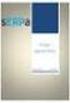 MaBe-Szoft Számítástechnikai Kft. 4400 Nyíregyháza, Ér utca 13. sz. Tel.: (42) 421-134 e-mail: info@mabeszoft.hu Kezelői leírás az SQL-es Szerviz Márkaszervizek és gépkocsi forgalmazók részére készült,
MaBe-Szoft Számítástechnikai Kft. 4400 Nyíregyháza, Ér utca 13. sz. Tel.: (42) 421-134 e-mail: info@mabeszoft.hu Kezelői leírás az SQL-es Szerviz Márkaszervizek és gépkocsi forgalmazók részére készült,
Nokia vezeték nélküli billentyûzet (SU-8W) Felhasználói útmutató
 Nokia vezeték nélküli billentyûzet (SU-8W) Felhasználói útmutató MEGFELELÕSÉGI NYILATKOZAT NOKIA CORPORATION kizárólagos felelõsségére kijelenti, hogy az SU-8W készülék mindenben megfelel az alapvetõ követelményeknek,
Nokia vezeték nélküli billentyûzet (SU-8W) Felhasználói útmutató MEGFELELÕSÉGI NYILATKOZAT NOKIA CORPORATION kizárólagos felelõsségére kijelenti, hogy az SU-8W készülék mindenben megfelel az alapvetõ követelményeknek,
2007/3. SZÁM TARTALOM. 36/2007. (MÁV-START Értesítő 3.) VIG. sz. utasítás: Végrehajtási. jegykiadó gép felhasználói kézikönyv...
 ÉRTESÍTŐ 2007/3. SZÁM TARTALOM Utasítások 29/2007. (MÁV-START Értesítő 3.) VIG. sz. utasítás: VMAEF jegykiadó gép felhasználói kézikönyv... 34/2007. (MÁV-START Értesítő 3.) VIG. sz. utasítás: A MÁV START
ÉRTESÍTŐ 2007/3. SZÁM TARTALOM Utasítások 29/2007. (MÁV-START Értesítő 3.) VIG. sz. utasítás: VMAEF jegykiadó gép felhasználói kézikönyv... 34/2007. (MÁV-START Értesítő 3.) VIG. sz. utasítás: A MÁV START
ThinkCentre Hardverelemek beszerelése és cseréje
 , 9325, 9330 ThinkCentre Hardverelemek beszerelése és cseréje Megjegyzés Ezen információk és a tárgyalt termék használatának megkezdése előtt figyelmesen olvassa el a termékre vonatkozó Biztonsági és
, 9325, 9330 ThinkCentre Hardverelemek beszerelése és cseréje Megjegyzés Ezen információk és a tárgyalt termék használatának megkezdése előtt figyelmesen olvassa el a termékre vonatkozó Biztonsági és
Mach3 tananyag. Egyszerű háromtengelyű marógép beállítása. A Mach3 2.5 szoftver alapján
 Mach3 tananyag Egyszerű háromtengelyű marógép beállítása A Mach3 2.5 szoftver alapján Cél A tananyag célja a felhasználó segítése és irányítása lépésről lépésre a Mach3 CNC vezérlő alkalmazás beállításában
Mach3 tananyag Egyszerű háromtengelyű marógép beállítása A Mach3 2.5 szoftver alapján Cél A tananyag célja a felhasználó segítése és irányítása lépésről lépésre a Mach3 CNC vezérlő alkalmazás beállításában
Újdonságok az ArchiTECH.PC V2014.0-es verziójában
 Újdonságok az ArchiTECH.PC V2014.0-es verziójában 1 Új menüfunkciók 2 Új eszközök 3 Új opciók 4 Újdonságok a tárgy könyvtárban 5 Egyebek 1 Új menüfunkciók 1.1 - xxx elrejtése (yyy (zzz) fólia) A xxx elrejtése
Újdonságok az ArchiTECH.PC V2014.0-es verziójában 1 Új menüfunkciók 2 Új eszközök 3 Új opciók 4 Újdonságok a tárgy könyvtárban 5 Egyebek 1 Új menüfunkciók 1.1 - xxx elrejtése (yyy (zzz) fólia) A xxx elrejtése
CNC technika. segédlet a CNC tantárgy oktatásához. Készítette: Paróczai János 2005.12.08
 CNC technika segédlet a CNC tantárgy oktatásához Készítette: Paróczai János 2005.12.08 3. A CNC technika és a szerszámgép 3.1. Bevezetés A különböző gépi megmunkálási technológiák szüntelen továbbfejlődésén
CNC technika segédlet a CNC tantárgy oktatásához Készítette: Paróczai János 2005.12.08 3. A CNC technika és a szerszámgép 3.1. Bevezetés A különböző gépi megmunkálási technológiák szüntelen továbbfejlődésén
www.biodigit.hu BRAILLE BILLENTYŰZET BDB-KEY FELHASZNÁLÓI KÉZIKÖNYV
 www.biodigit.hu BRAILLE BILLENTYŰZET BDB-KEY FELHASZNÁLÓI KÉZIKÖNYV 1 Braille billentyűzet használata A hagyományos 6 pontos Braille kiosztás 8 pontos, kiterjesztett változatát lehet használni ezen a számítógépen.
www.biodigit.hu BRAILLE BILLENTYŰZET BDB-KEY FELHASZNÁLÓI KÉZIKÖNYV 1 Braille billentyűzet használata A hagyományos 6 pontos Braille kiosztás 8 pontos, kiterjesztett változatát lehet használni ezen a számítógépen.
i4x50 sorozatú szkennerek
 i4x50 sorozatú szkennerek Szkennelésbeállítási útmutató TWAIN alkalmazásokhoz A-61839_hu A TWAIN adatforrás használata A szkennelést ellenőrző eszköz elindítása... 2 A szkennelést ellenőrző eszköz párbeszédpanele...
i4x50 sorozatú szkennerek Szkennelésbeállítási útmutató TWAIN alkalmazásokhoz A-61839_hu A TWAIN adatforrás használata A szkennelést ellenőrző eszköz elindítása... 2 A szkennelést ellenőrző eszköz párbeszédpanele...
A PC története. Informatika alapjai-9 Személyi számítógép (PC) 1/12. (Personal computer - From Wikipedia, the free encyclopedia)
 Informatika alapjai-9 Személyi számítógép (PC) 1/12 (Personal computer - From Wikipedia, the free encyclopedia) A személyi számítógépet ára, mérete és képességei és a használatában kialakult kultúra teszik
Informatika alapjai-9 Személyi számítógép (PC) 1/12 (Personal computer - From Wikipedia, the free encyclopedia) A személyi számítógépet ára, mérete és képességei és a használatában kialakult kultúra teszik
2. gyakorlat Állapot alapú modellezés Megoldások
 2. gyakorlat Állapot alapú modellezés ok 1. Közlekedési lámpa Közlekedési lámpát vezérlő elektronikát tervezünk. a) Készítsük el egy egyszerű piros sárga zöld közlekedési lámpa olyan állapotterét, amely
2. gyakorlat Állapot alapú modellezés ok 1. Közlekedési lámpa Közlekedési lámpát vezérlő elektronikát tervezünk. a) Készítsük el egy egyszerű piros sárga zöld közlekedési lámpa olyan állapotterét, amely
MS-LT-01 Adatbeviteli Terminál Üzemeltetési Kézikönyv
 MS-LT-01 Adatbeviteli Terminál 6800 Hódmezővásárhely Jókai u.30. Tel.: 62 / 246-657 Fax: 62 / 249-765 METRISoft KFT MS-LT-01 Adatbeviteli Terminál 9/2 Tartalomjegyzék: 1. BIZTONSÁGI ELŐÍRÁSOK, JAVÍTÁS...3
MS-LT-01 Adatbeviteli Terminál 6800 Hódmezővásárhely Jókai u.30. Tel.: 62 / 246-657 Fax: 62 / 249-765 METRISoft KFT MS-LT-01 Adatbeviteli Terminál 9/2 Tartalomjegyzék: 1. BIZTONSÁGI ELŐÍRÁSOK, JAVÍTÁS...3
1. BEVEZETÉS... 5 2. A RENDSZER ELEMEI, ARCHITEKTÚRÁJA... 5
 EntryProx Beléptető Rendszer FELHASZNÁLÓI KÉZIKÖNYV v.1.0.7. EntryProx Beléptető Rendszer TARTALOM 1. BEVEZETÉS... 5 2. A RENDSZER ELEMEI, ARCHITEKTÚRÁJA... 5 3. A RENDSZER ÜZEMBE HELYEZÉSE... 7 3.1. Az
EntryProx Beléptető Rendszer FELHASZNÁLÓI KÉZIKÖNYV v.1.0.7. EntryProx Beléptető Rendszer TARTALOM 1. BEVEZETÉS... 5 2. A RENDSZER ELEMEI, ARCHITEKTÚRÁJA... 5 3. A RENDSZER ÜZEMBE HELYEZÉSE... 7 3.1. Az
A mutatóeszközök és a billentyűzet Felhasználói útmutató
 A mutatóeszközök és a billentyűzet Felhasználói útmutató Copyright 2008 Hewlett-Packard Development Company, L.P. A Microsoft és a Windows elnevezés a Microsoft Corporation Amerikai Egyesült Államokban
A mutatóeszközök és a billentyűzet Felhasználói útmutató Copyright 2008 Hewlett-Packard Development Company, L.P. A Microsoft és a Windows elnevezés a Microsoft Corporation Amerikai Egyesült Államokban
Minden jog fenntartva, beleértve bárminemű sokszorosítás, másolás és közlés jogát is.
 2 Minden jog fenntartva, beleértve bárminemű sokszorosítás, másolás és közlés jogát is. Kiadja a Mercator Stúdió Felelős kiadó a Mercator Stúdió vezetője Lektor: Gál Veronika Szerkesztő: Pétery István
2 Minden jog fenntartva, beleértve bárminemű sokszorosítás, másolás és közlés jogát is. Kiadja a Mercator Stúdió Felelős kiadó a Mercator Stúdió vezetője Lektor: Gál Veronika Szerkesztő: Pétery István
Háttértárak. a tárolható adatmennyiség nagysága (kapacitás), a gyorsasága, azaz mekkora az adat-hozzáférési idı, az adatsőrőség nagysága.
 Háttértárak A háttértárak nagy mennyiségő adat tárolására alkalmas ki- és bemeneti perifériák. A használaton kívüli programok és adatok tárolása mellett fontos szerepük van az adatarchiválásban, de például
Háttértárak A háttértárak nagy mennyiségő adat tárolására alkalmas ki- és bemeneti perifériák. A használaton kívüli programok és adatok tárolása mellett fontos szerepük van az adatarchiválásban, de például
Megkülönböztetünk papír alapú, mágneses, optikai, valamint egyéb háttértárakat.
 Háttértárak A háttértárak nagy mennyiségû adat tárolására alkalmas ki- és bemeneti perifériák. A használaton kívüli programok és adatok tárolása mellett fontos szerepük van az adatarchiválásban, de például
Háttértárak A háttértárak nagy mennyiségû adat tárolására alkalmas ki- és bemeneti perifériák. A használaton kívüli programok és adatok tárolása mellett fontos szerepük van az adatarchiválásban, de például
DKS250 1. oldal, összesen: 1
 DKS250 1. oldal, összesen: 1 CARDIN DKS250 Kódtasztatúra A leírás fontossági és bonyolultsági sorrendben tartalmazza a készülékre vonatkozó elméleti és gyakorlati ismereteket. A gyakorlati lépések képpel
DKS250 1. oldal, összesen: 1 CARDIN DKS250 Kódtasztatúra A leírás fontossági és bonyolultsági sorrendben tartalmazza a készülékre vonatkozó elméleti és gyakorlati ismereteket. A gyakorlati lépések képpel
Használati útmutató. Xperia Z C6603/C6602
 Használati útmutató Xperia Z C6603/C6602 Tartalomjegyzék Xperia Z Használati útmutató...6 Első lépések...7 Mi az Android?...7 Eszköz áttekintés...7 Összeszerelés...8 Az eszköz be- és kikapcsolása...10
Használati útmutató Xperia Z C6603/C6602 Tartalomjegyzék Xperia Z Használati útmutató...6 Első lépések...7 Mi az Android?...7 Eszköz áttekintés...7 Összeszerelés...8 Az eszköz be- és kikapcsolása...10
Rövid útmutató. Címkenyomtató MACH4
 Rövid útmutató Címkenyomtató MACH4 A kiadás időpontja: 8/2011 Szerzői jog Ez a dokumentáció, valamint annak fordításai a cab Produkttechnik GmbH & Co KG tulajdonát képezik. A dokumentáció eredeti rendeltetés
Rövid útmutató Címkenyomtató MACH4 A kiadás időpontja: 8/2011 Szerzői jog Ez a dokumentáció, valamint annak fordításai a cab Produkttechnik GmbH & Co KG tulajdonát képezik. A dokumentáció eredeti rendeltetés
OPEL INSIGNIA Infotainment kézikönyv
 OPEL INSIGNIA Infotainment kézikönyv Tartalom Touch R700 / Navi 900... 5 R300 Color / R400 Color... 111 Touch R700 / Navi 900 Bevezetés... 6 Alapvető műveletek... 15 Rádió... 48 CD lejátszó... 54 Külső
OPEL INSIGNIA Infotainment kézikönyv Tartalom Touch R700 / Navi 900... 5 R300 Color / R400 Color... 111 Touch R700 / Navi 900 Bevezetés... 6 Alapvető műveletek... 15 Rádió... 48 CD lejátszó... 54 Külső
ÜZEMBE HELYEZÉSI ÉS KEZELÉSI LEÍRÁS TERMO-COM 8 TERMO-COM 8 PS (P) (V3.4)
 ÜZEMBE HELYEZÉSI ÉS KEZELÉSI LEÍRÁS TERMO-COM 8 TERMO-COM 8 PS (P) (V3.4) 1 Jegyzetek 2 1-es ábra A TERMO-COM 8 PS P (műanyag - polikarbonát - dobozos változat) akkumulátorral kiegészítve 3 1-es ábra A
ÜZEMBE HELYEZÉSI ÉS KEZELÉSI LEÍRÁS TERMO-COM 8 TERMO-COM 8 PS (P) (V3.4) 1 Jegyzetek 2 1-es ábra A TERMO-COM 8 PS P (műanyag - polikarbonát - dobozos változat) akkumulátorral kiegészítve 3 1-es ábra A
Informatika 9. évf. Alapfogalmak. Informatikai alapismeretek I.
 Informatika 9. évf. Informatikai alapismeretek I. 2013. szeptember 12. Készítette: Gráf Tímea Alapfogalmak Hardver: A számítógép alkotórészeinek összessége. Szoftver: A számítógépre írt programok összessége.
Informatika 9. évf. Informatikai alapismeretek I. 2013. szeptember 12. Készítette: Gráf Tímea Alapfogalmak Hardver: A számítógép alkotórészeinek összessége. Szoftver: A számítógépre írt programok összessége.
Hardverelemek és feladataik (Hardware components) ember@vodafone.hu
 Hardverelemek és feladataik (Hardware components) 1 A PC-k felépítése A PC alapvetően két részből áll: a téglatest vagy más alakú számítógépházból és a külső egységekből A házban helyezkedik el az alaplap
Hardverelemek és feladataik (Hardware components) 1 A PC-k felépítése A PC alapvetően két részből áll: a téglatest vagy más alakú számítógépházból és a külső egységekből A házban helyezkedik el az alaplap
A TWAIN adatforrás használata
 A TWAIN adatforrás használata A szkennelést ellenőrző eszköz elindítása... 2 A szkennelést ellenőrző eszköz párbeszédpanele... 2 A TWAIN adatforrás használata... 4 Hogyan fogjak hozzá?... 4 Beállítási
A TWAIN adatforrás használata A szkennelést ellenőrző eszköz elindítása... 2 A szkennelést ellenőrző eszköz párbeszédpanele... 2 A TWAIN adatforrás használata... 4 Hogyan fogjak hozzá?... 4 Beállítási
Informatikai füzetek
 Tartalomjegyzék Bevezetés................ xiii I. ALAPISMERETEK........... 1 Információ, adat, jel............. 1 Információ..................... 1 Adat......................... 1 Jel...........................
Tartalomjegyzék Bevezetés................ xiii I. ALAPISMERETEK........... 1 Információ, adat, jel............. 1 Információ..................... 1 Adat......................... 1 Jel...........................
Bevezetés az Arduino mikrovezérlők programozásába
 Bevezetés az Arduino mikrovezérlők programozásába Milyen csodabogár az a mikrovezérlő? A mikrovezérlő egy tenyérnyi, programozható, elektronikus eszköz, amely képes más elektronikus alkatrészeket vezérelni.
Bevezetés az Arduino mikrovezérlők programozásába Milyen csodabogár az a mikrovezérlő? A mikrovezérlő egy tenyérnyi, programozható, elektronikus eszköz, amely képes más elektronikus alkatrészeket vezérelni.
Dell Latitude E5550 / 5550 Kezelési kézikönyv
 Dell Latitude E5550 / 5550 Kezelési kézikönyv Szabályozó modell: P37F Szabályozó típus: P37F001 Megjegyzések, figyelmeztetések és Vigyázat jelzések MEGJEGYZÉS: A MEGJEGYZÉSEK fontos tudnivalókat tartalmaznak,
Dell Latitude E5550 / 5550 Kezelési kézikönyv Szabályozó modell: P37F Szabályozó típus: P37F001 Megjegyzések, figyelmeztetések és Vigyázat jelzések MEGJEGYZÉS: A MEGJEGYZÉSEK fontos tudnivalókat tartalmaznak,
ÜZEMBE HELYEZÉSI ÉS KEZELÉSI LEÍRÁS SMS-COM SMS-COM BOX SMS-COM PS VOICE-COM VOICE-COM BOX VOICE-COM PS (V3.3, V3.4)
 ÜZEMBE HELYEZÉSI ÉS KEZELÉSI LEÍRÁS SMS-COM SMS-COM BOX SMS-COM PS VOICE-COM VOICE-COM BOX VOICE-COM PS (V3.3, V3.4) 1 Jegyzetek 2 1-es ábra Az SMS-COM PS P O (műanyagdobozos változat kimeneti modullal)
ÜZEMBE HELYEZÉSI ÉS KEZELÉSI LEÍRÁS SMS-COM SMS-COM BOX SMS-COM PS VOICE-COM VOICE-COM BOX VOICE-COM PS (V3.3, V3.4) 1 Jegyzetek 2 1-es ábra Az SMS-COM PS P O (műanyagdobozos változat kimeneti modullal)
4. Tétel. Nyomtatók. Samsung CLP 770ND:
 4. Tétel Vállalatához több egyforma hardverkiépítésű számítógép érkezett. Feladata az, hogy ajánljon a gépekhez perifériákat és háttértárakat. Ajánlatát indokolja, ismertesse az eszközök jellemzőt! Mutassa
4. Tétel Vállalatához több egyforma hardverkiépítésű számítógép érkezett. Feladata az, hogy ajánljon a gépekhez perifériákat és háttértárakat. Ajánlatát indokolja, ismertesse az eszközök jellemzőt! Mutassa
Műszaki informatika I. (CAD I.)
 DE-MK ÉPÍTÉSZMÉRNÖKI TANSZÉK Műszaki informatika I. (CAD I.) MFCAD31E03 1 1. gyakorlat Bevezetés Információk a kurzusról A Műszaki informatika I., Műszaki informatika II. és Műszaki informatika III. című
DE-MK ÉPÍTÉSZMÉRNÖKI TANSZÉK Műszaki informatika I. (CAD I.) MFCAD31E03 1 1. gyakorlat Bevezetés Információk a kurzusról A Műszaki informatika I., Műszaki informatika II. és Műszaki informatika III. című
A számítógép bemutatása
 A számítógép bemutatása Dokumentum cikkszáma: 419589-211 2007. január Ez az útmutató a számítógép hardveres funkcióit ismerteti. Tartalomjegyzék 1 ek A fő kezelőfelület részegységei....................
A számítógép bemutatása Dokumentum cikkszáma: 419589-211 2007. január Ez az útmutató a számítógép hardveres funkcióit ismerteti. Tartalomjegyzék 1 ek A fő kezelőfelület részegységei....................
Gyors kezdési és hibaelhárítási útmutató
 Gyors kezdési és hibaelhárítási útmutató TARTALOMJEGYZÉK Fontos információk 3 Számítógépes alapismeretek 4 Biztonság és kényelem... 4 Biztonsági óvintézkedések... 4 Egészségügyi óvintézkedések... 4 Ismerkedés
Gyors kezdési és hibaelhárítási útmutató TARTALOMJEGYZÉK Fontos információk 3 Számítógépes alapismeretek 4 Biztonság és kényelem... 4 Biztonsági óvintézkedések... 4 Egészségügyi óvintézkedések... 4 Ismerkedés
Ismerkedés a Windows Explorer-rel
 Ismerkedés a Windows Explorer-rel A Windows operációs rendszerek egyik legősibb összetevője az ablakkezelőként és fájlmenedzserként is működő Windows Explorer, vagy ahogy a magyar fordításból ismerjük,
Ismerkedés a Windows Explorer-rel A Windows operációs rendszerek egyik legősibb összetevője az ablakkezelőként és fájlmenedzserként is működő Windows Explorer, vagy ahogy a magyar fordításból ismerjük,
